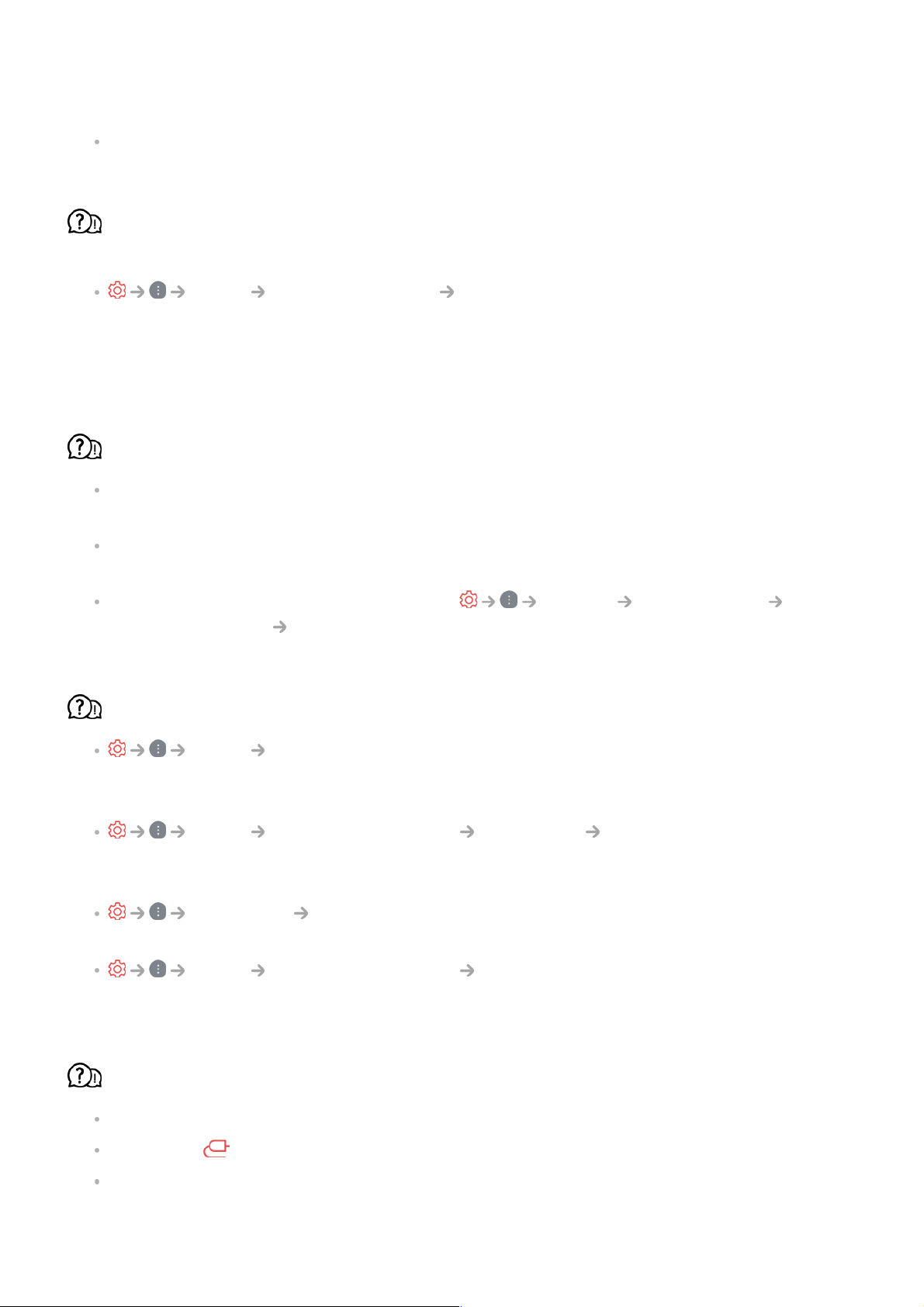diffusion ou le bureau de gestion pour qu’il vérifie le signal.
Si vous utilisez un décodeur, consultez le fournisseur.
Lorsque l'entrée HDMI est utilisée, une ligne continue verticale ou un flou de
couleur apparaît sur les bords supérieur/inférieur/gauche/droit de l'écran.
Image Format de l'image Analyse du signal
Réglez Analyse du signal sur Désactivé.
Analyse du signal affiche l’image d’origine. Si le signal est faible, des parasites peuvent
se produire sur le haut, le bas, la gauche ou la droite de l'écran.
Je ne vois rien, ou l’image scintille lorsque j’essaie de connecter le câble HDMI.
Vérifiez que votre câble HDMIⓇ soit conforme aux spécifications. Il se peut que votre
écran scintille ou n’affiche rien si le câble HDMIⓇ est défectueux (tordu, cassé).
Assurez-vous que le câble soit correctement connecté au port. Une connexion défaillante
ou inappropriée peut entraîner des problèmes d’affichage à l’écran.
Si vous utilisez un décodeur UHD, réglez Général Périphériques
Paramètres HDMI HDMI Deep Color.
L’écran semble trop sombre ou noir.
Image Mode Sélection
Basculez le Mode Sélection vers le mode d’image de votre choix. (Standard, Vif, etc.)
Cela s’applique au mode d’entrée en cours uniquement.
Image Paramètres avancés Luminosité Protection des yeux
Définissez Protection des yeux sur Désactivé. Cela s’applique au mode d’entrée en
cours uniquement.
Assistance Économie d'énergie
Définissez Économie d'énergie sur Désactivé ou sur Minimum.
Image Paramètres avancés Réduire la lumière bleue
Définissez Réduire la lumière bleue sur Désactivé.
L’écran est en noir et blanc ou affiche des couleurs étranges.
Vérifiez le mode d’entrée ou la connexion du câble.
Accédez à pour choisir la source d’entrée connectée.
Lorsque vous vous connectez à AV IN, vérifiez que chaque câble est associé à la fiche
de couleur correspondante.